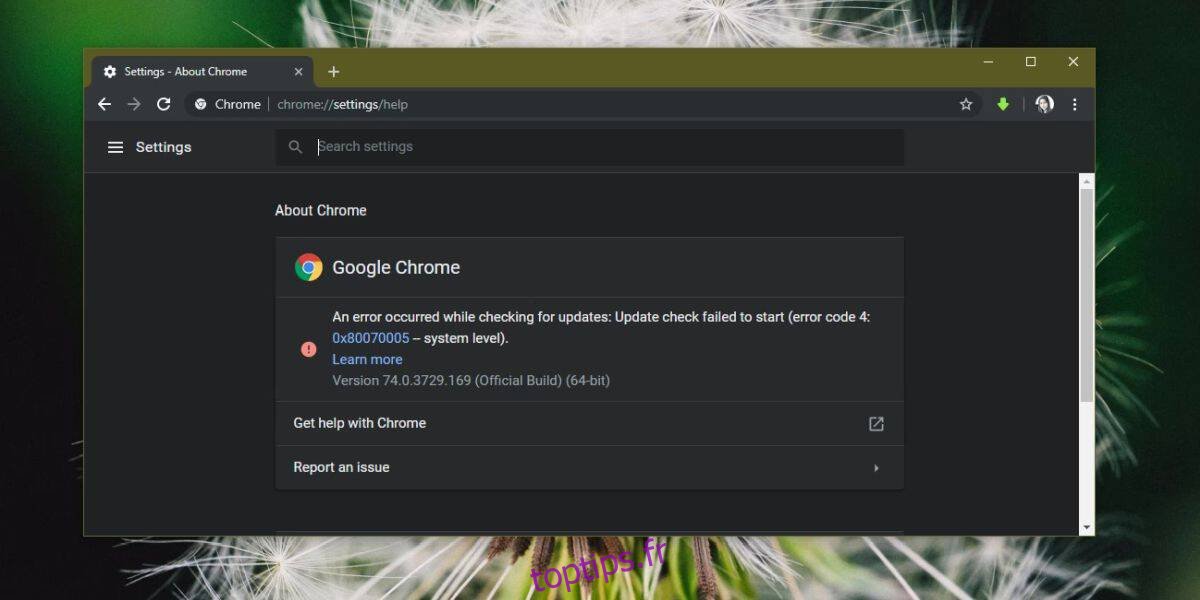Chrome est une application stable sur toutes les plates-formes pour lesquelles elle est disponible, mais cela ne signifie pas qu’elle ne rencontre pas de problèmes. Il dispose d’une fonction de réinitialisation intégrée qui vous permet de réparer le navigateur s’il a été piraté par une extension malveillante ou si les paramètres que vous avez modifiés l’ont rendu instable. La réinitialisation ne peut pas tout résoudre, surtout si le problème est au niveau du système d’exploitation et non avec le navigateur lui-même. C’est le cas avec le code d’erreur Chrome: 4 0x80070005. Le code empêche le navigateur d’être mis à jour là où il peut normalement se mettre à jour automatiquement. Voici comment y remédier.
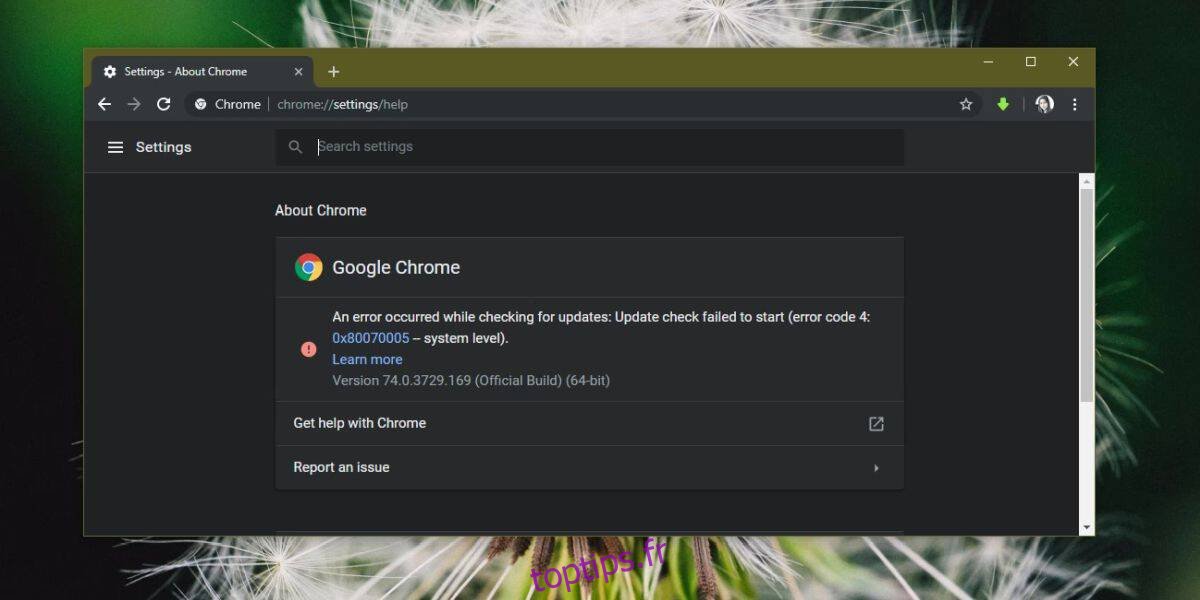
Correction du code d’erreur Chrome: 4 0x80070005
Cette erreur apparaît lorsque vous essayez de mettre à jour Chrome et c’est parce qu’un service censé s’exécuter lorsque vous recherchez des mises à jour n’est pas disponible. Il ne fonctionne pas ou le service a été supprimé. Dans les deux cas, le moyen le plus simple de corriger le code d’erreur Chrome: 4 0x80070005 consiste à réinstaller Chrome.
Vous n’aurez pas à supprimer l’installation actuelle de Chrome. Tout ce que tu dois faire est visitez la page de téléchargement de Chrome, téléchargez le programme d’installation et exécutez-le comme vous le faites normalement. La version la plus récente, ou même la version actuelle, sera installée sur la version actuelle. Toutes vos données, profils, signets, historique, nouvel onglet, etc., resteront tous parfaitement intacts.
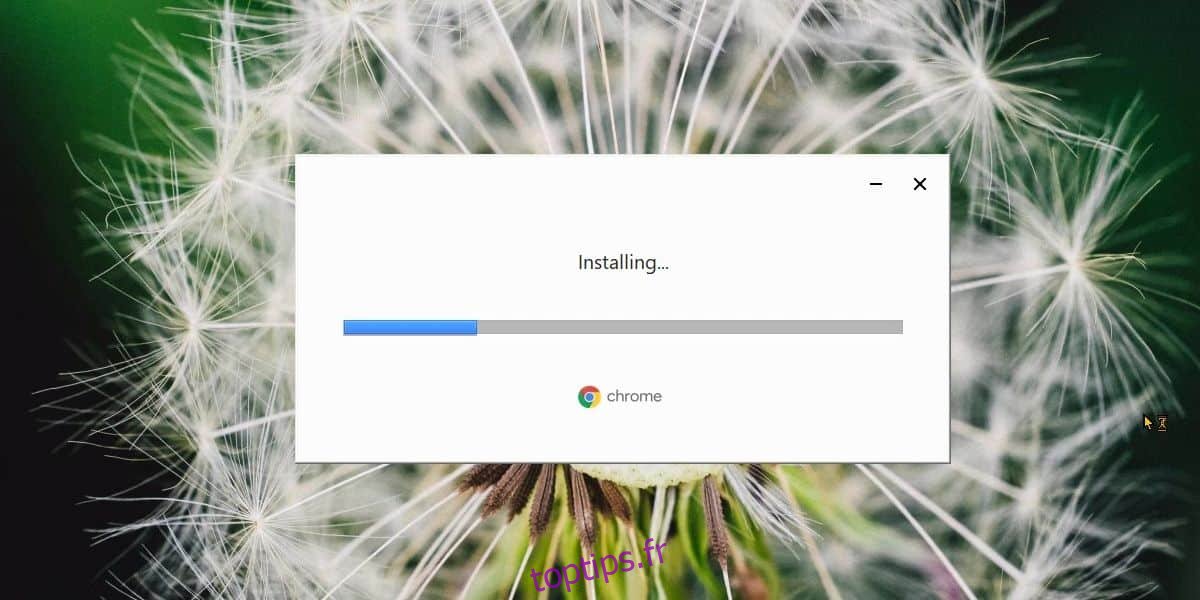
C’est une bonne idée de fermer Chrome lors de l’installation, cependant, si vous l’avez ouvert, vous pouvez simplement le relancer et la nouvelle version sera installée.
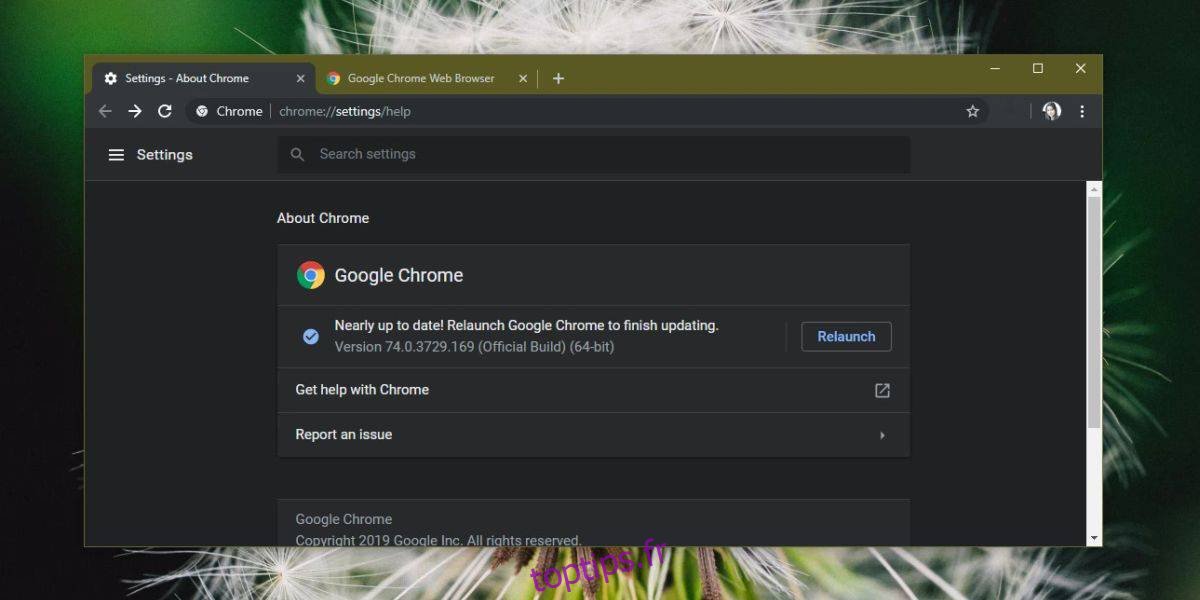
Cette erreur, et bien d’autres, peut souvent être résolue en effectuant une installation sur place de Chrome. Vous pouvez essayer de rechercher en ligne pour déterminer quel service est manquant ou de vérifier la liste des services sur Windows 10 qui sont liés à une erreur Chrome et de les démarrer manuellement, mais cette solution est beaucoup plus simple que de faire tout cela.
Cette erreur peut également apparaître sur d’autres systèmes d’exploitation où Chrome se met à jour différemment. Cela vaut toujours la peine d’essayer cette méthode. Si votre système d’exploitation ne vous permet pas d’effectuer une installation sur place, vous devrez peut-être effectuer une nouvelle installation. Dans ce cas, utilisez d’abord la fonction de synchronisation de Chrome pour sauvegarder votre historique, vos favoris et votre profil. Si vous ne parvenez pas à utiliser Chrome Sync, recherchez votre dossier de profil Chrome et sauvegardez-le quelque part avant de procéder à une nouvelle installation.
Il vaut également la peine de vérifier si vous avez activé quelque chose sur votre bureau qui empêche les services automatiques ou les mises à jour d’applications de s’exécuter.